Artikel: Unterschied zwischen den Versionen
| Zeile 10: | Zeile 10: | ||
| − | {{navibox|Artikelverwaltung - Suchdialog|Suchdialog|Unmittelbar nach dem Öffnen des Moduls erscheint der Dialog | + | {{navibox|Artikelverwaltung - Suchdialog|Suchdialog|Unmittelbar nach dem Öffnen des Moduls erscheint der Dialog ''Artikelsuche''. |
Das Formular gibt Ihnen die Möglichkeit, aus Ihrem Artikelstamm die gewünschten Artikel zu finden. Sie können sich einzelne Artikel oder auch ganze Artikelgruppen anzeigen lassen. | Das Formular gibt Ihnen die Möglichkeit, aus Ihrem Artikelstamm die gewünschten Artikel zu finden. Sie können sich einzelne Artikel oder auch ganze Artikelgruppen anzeigen lassen. | ||
<br> | <br> | ||
Version vom 28. Juni 2016, 15:45 Uhr
In diesem Modul erfolgt die Definition sämtlicher Artikel Ihres Warenwirtschaftssystems.
Dabei können die Artikel manuell in diesem Modul erfasst oder über eines der verfügbaren Import-Tools (z.B. ❯eConnect, ❯ASCII-Import, ❯Busch-Data) importiert werden.
Inhaltsverzeichnis
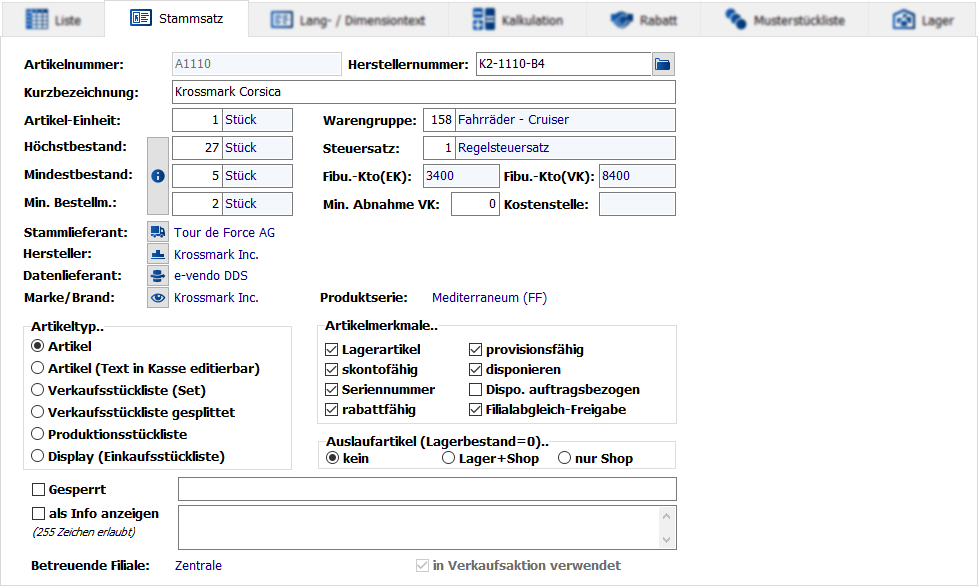
Buttons im Sichtmodus
Neu
- Mit Hilfe dieser Schaltfläche können Sie einen neuen Artikel anlegen. Nachdem Sie die Schaltfläche betätigt haben, befinden sich im Bearbeitungsmodus und in dem Reiter Stammsatz. Er wird weiter unten genauer beschrieben. Neben dem Feld Artikelnummer erscheint ein kleines Fragezeichen, mit dessen Hilfe Sie eine Artikelnummer generieren können.
Bearbeiten
- Nach Betätigen dieser Schaltfläche können Sie den im Reiter Liste markierten Artikel bearbeiten. Sie befinden sich dann im Bearbeitungsmodus.
Löschen
- Klicken Sie auf diesen Button, um den im Reiter Liste markierten Artikel zu löschen.
- Der Artikel kann nicht gelöscht werden, wenn er bereits in Belegen oder Kassenbons verwendet wurde oder wenn er Lagerbestand hat.
- Nicht mehr benötigte Belege können über die jeweilige Belegverwaltung gelöscht werden. Um größere Mengen älterer, bereits abgeschlossener Belege aus dem System zu löschen, kann das Modul ❯Archivierung genutzt werden.
- Lagerbestände können über eine ❯Inventur oder über den Button Lagerinventur in der ❯Lagerverwaltung geändert werden.
alle Löschen
- Klicken Sie auf diesen Button, um alle in der Liste enthaltenen Artikel zu löschen.
- Es werden jedoch nur die Artikel gelöscht, die noch nicht in Belegen oder Kassenbons enthalten sind und die keinen Lagerbestand haben.
- Nicht mehr benötigte Belege können über die jeweilige Belegverwaltung gelöscht werden. Um größere Mengen älterer, bereits abgeschlossener Belege aus dem System zu löschen, kann das Modul ❯Archivierung genutzt werden.
- Lagerbestände können über eine ❯Inventur oder über den Button Lagerinventur in der ❯Lagerverwaltung geändert werden.
Abfr. Speich.
- Die Sucheinstellungen, die zur aktuellen Artikelauswahl geführt haben werden als Abfrage gespeichert. Diese Abfrage kann dann später zur einfacheren Artikelauswahl direkt aus dem ❯Suchdialog heraus genutzt werden.
- Klicken Sie auf diesen Button, um eine Liste aller Artikel zu drucken, die im Reiter Liste dargestellt werden, die also durch die vorangegangene Suche gefunden wurden.
Informationen zum Druckdialog sind ❯an dieser Stelle zu finden.
Suchen
- Klicken Sie auf diesen Button, um die Artikelsuche erneut zu starten.
Artikel-Nr. ändern
- Sie können für den aktuellen Artikel eine neue, im System noch nicht vorhandene Artikelnummer vergeben. Überall dort, wo dieser Artikel bisher verwendet wurde (z.B. Belege, Lagerbestände und Statistiken), wird dadurch die bisherige Artikelnummer durch die neue ersetzt.
- Der Vorgang kann in Abhängigkeit von der Größe der Datenbank einige Minuten dauern.
Artikel kopieren
- Der aktuelle Artikel wird kopiert. Sie werden danach aufgefordert, eine neue Artikelnummer einzugeben. Ohne diese neue Artikelnummer kann der kopierte Artikel nicht gespeichert werden.
Zwischenablage
- Die Artikelnummer des aktuellen Artikels wird in die Zwischenablage kopiert.
Artikelexport
- Durch Klick auf diesen Button werden alle im Reiter Liste enthaltenen Artikel in eine txt-Datei exportiert.
- Je nach Konfiguration, die Sie in den ❯Globalen Systemvorgaben - Sonstige Vorgaben 3 vornehmen können, werden auch die Langtexte (je eine RTF-Datei pro Artikel) und die Shop-Grafiken der Artikel exportiert.
Zurück
- Mit dieser Taste verlassen Sie die Artikelverwaltung und gelangen in das Hauptmenü zurück.
Buttons im Bearbeitenmodus
Speichern
- Die von Ihnen eingegebenen Änderungen werden gespeichert.
Abbrechen
- Die vorgenommenen Änderungen werden komplett verworfen. Sie gelangen damit vom Bearbeitungsmodus in den Sichtmodus.
Zwischenablage
- Die Artikelnummer wird in die Zwischenablage kopiert.